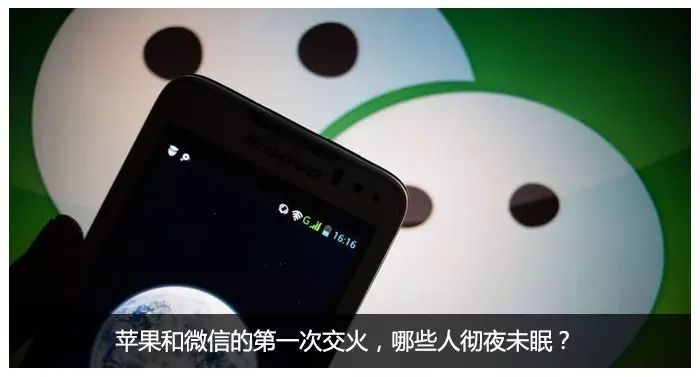「极客荐」是极客之选(微信号:GeekChoice)最新推出的产品导购类栏目。在这里我们不罗列产品参数,不使用官方产品介绍,但是会和大家分享一些使用这些产品过程中的真实感受——文中出现的所有产品我们都是亲自体验过并且认可的,随着体验过的产品的增加,我们也会在未来及时更新这份榜单。
对于大多数人来说,工作和生活的时间是严格区分开的,而在工作时间,如何更好提高效率,让自己快速做完手头工作,同时减少对周围人的影响,恐怕是件很考验人的事情。为此,我也想了很多办法,最后发现其实有一些工具在办公室会是大家都喜欢的,今天要介绍的这些利器,能让你在工作提升效率和幸福感,而且还对他人减少影响。
CHERRY 静音红轴机械键盘
价格:1099(天猫)

大多数时候,当我们用机械键盘噼里啪啦卖力工作时,都会忽略掉周围人的感觉。可能在你耳朵里充满节奏的「啪啪」声,在其他人那会是令人无比厌烦的声响,所以这个时候,也正是静音轴键盘该出场的时候。


尽管外观上和经典的 G80-3494 红轴几乎一样,但实际上这把静音红轴键盘的手感和普通版红轴有着明显的区别。原版红轴是什么感觉呢?我形容一下,就是当你轻快敲击之后,在触底之后会轻快地反弹,触底的感觉好像指甲轻轻碰到玻璃,非常清爽。

而敲击静音红轴的感觉好像是在这个轻快地过程中加了一个小小的缓冲。不再是指甲碰到玻璃的那种清脆,更像是在玻璃上蒙了一层纱布,第一时间上手你可能觉得会不太适应,但过阵子你会发现,除了这点小小的区别,静音红轴的使用起来也是蛮不错的。

细节上的微小差异造就了这把键盘出色的声音控制。实际上,静音红轴之所以「静音」,是因为和普通红轴在结构上有些许不同。在静音轴轴体下方多了几块 TPE 材质的热塑性材料,常温下能有橡胶一样的弹性,因此在弹簧部分不变的情况下,敲击静音红轴触底之后便减少了震动音。
 普通红轴(左)和静音红轴(右)
普通红轴(左)和静音红轴(右)
实际上,静音轴的消音效果比我想象中好的多,打字时候大概相当于普通红轴声音的一半,当初罗技曾经在键盘中尝试加入橡胶圈减少噪音,但相比来说 CHERRY 静音轴的效果要更好。如我之前说「安静是办公室最大的美德」,这就是这把静音红轴存在的意义所在。而对那些经常熬夜码字的人来说,它也是一件非常不错的工具。

虽然价格不便宜,但想想这样一把键盘能陪伴你度过无数个办公日子,还不会影响其他人,这种幸福感似乎是非常吸引人的,感兴趣的可以攒攒银子了。
惠普小 Q-HP Deskjet 3776 喷墨一体机
价格:749 元(京东)

作为办公室里不可缺少的一份子,打印机的重要程度不亚于电脑和手机。在「无线化」和「轻量化」趋势越来越强的当下,小型无线打印机这一类别也越来越受到大家欢迎。
这一次我想介绍的是惠普小 Q-HP Deskjet 3776 喷墨一体机,虽然定位于家用打印机。但我觉得在办公室,区别于传统办公室打印机的笨重以及操作繁琐,惠普 3776 喷墨打印机有着一些令人喜欢的特性。
首先是颜色鲜亮和小巧。在清一色的白色打印机面前,惠普 3776 打印机颜色要鲜亮得多,除了这台薄荷绿之外,还有电光蓝和罗曼紫三种颜色。另外,这台打印机重量 3.34kg,实际搬运起来也非常轻巧。

除了外观小巧,在机器上有简单的一些按钮来进行操作辅助,其中包括「彩色打印」「黑白打印」「连接 WiFi」等选项,而实际上,通过手机或者电脑,这些功能就算不是特别了解,也能正常使用,即便你是第一次用打印机,看着它们操作一遍就能明白它们的作用。

作为一款无线打印机,惠普 3776 吸引我的莫过于无线的方便性。第一次使用的时候,看到机身只有一个电源和电脑 USB 接口,我舒了口气,简单连接之后,只要在电脑上下载一个软件,或者你想用手机打印,需要下载相应的 app。之后通过 WiFi 连接就能愉快的用起来了。


我先来说说手机端,在手机端可以直接打印你的照片,从相册就能选择并打印出 A4 纸的彩色照片,而且,你还可以关联你的 Google Drive 或者 Dropbox 内的文档进行打印。
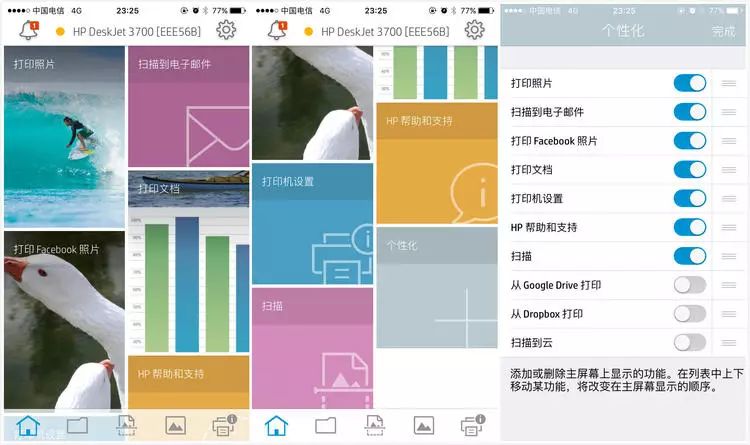
但不知道是不是 app 的问题,当我想要关联 Evernote 的时候,应用出现了闪退,所以,目前通过手机最适合于打印纸质照片,使用 Google Drive 或 Dropbox 还有翻墙的成本,这一点还是希望惠普能在本地化上做的更进一步,至少支持一下 WPS/Office 套件吧。
当然还有一点方便之处,在手机端你可以方便的进行扫描打印。有两种方式,第一种是通过拍照来进行快速扫描保存,然后打印。第二种就是借助机器,把纸塞进打印机的上面部位,然后在手机上点击确认,就可以直接扫描,不论是扫描速度还是打印效果,都能让人满意。
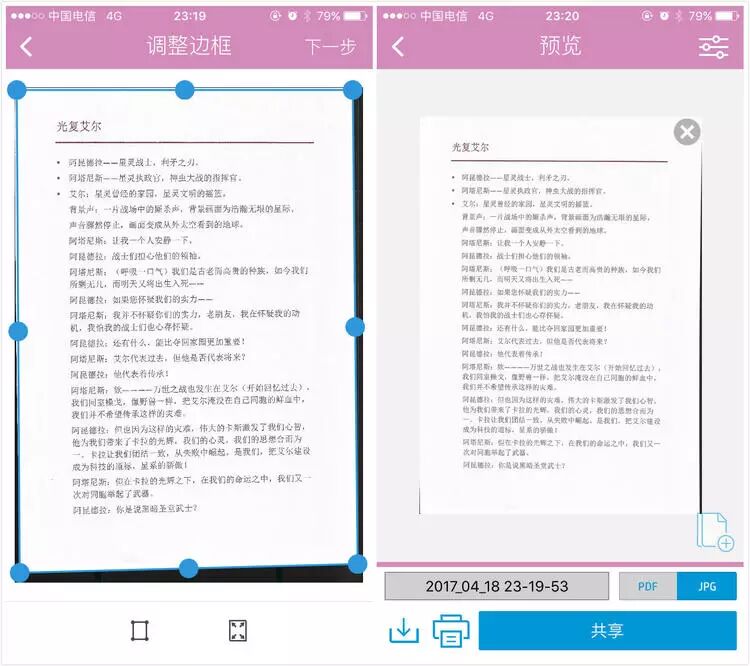
电脑端的使用就更简单了,下载软件后会简单的配对,你能直接通过电脑打印任何你需要的东西,和一般的打印机并无差别,既可以支持无线网络连接打印,也可以用传统的 USB 插口连线方式。
在体验的过程中,我对打印的速度做了简单的记录,如果打印的内容单纯为黑白,每一页大约需要的时间是 5 秒时间,而如果需要打印的是一张彩色照片,那么时间大约会延长到 10 秒或更长,这也是小型打印机的一点不足。
当然如果不是日常大量彩印照片的话,这个打印速度也和其他小型打印机差别不大。可见,惠普 3776 无线打印机的优势在于小巧以及使用、维护方便,而遗憾之处在于打印速度。
耗材是选购打印机另一项非常重要的参考,惠普 3776 无线打印机使用的是惠普 680 系列墨盒,京东的价格是 140 元一套,单独购买黑色售价 59 元,彩色售价 69 元。一套能够打印 480 多页内容,性价比还是相当高的。
另外,更换墨盒也非常简单,从正面 Logo 处打开盖子,墨盒会自动推到外面,让你方便更换,整个过程也没有技术难度。小白就能直接操作。

总的来看,我觉得在办公室,这台小型无线打印机可以作为辅助工具使用,应付一些日常的使用场景没有问题,操作方便是它最吸引人的地方。而假如你是那种每天都需要印大量文件的办公室,那么显然这并不符合你的选择条件。惠普 3776 在外形色彩,包括操作维护上,无疑是很让人安心的办公室工具,749 元的价格也非常具有性价比。
Mogics 甜甜圈插线板
价格:299 元(京东)

办公室里最急缺的资源是什么?不是打印纸,也不是小零食,而是插线板。
我说这话是有根据的,以我们日常所见到的插线板为例,虽然四四方方的造型简单,看起来插口也够丰富,平时也比较好收纳,但是我相信,当各种电脑、手机、打印机等器材碰到插线板时,一定会出现下面这样的问题,不巧的是,办公室就是一个各种电源混杂的地方。

你可能会说,乱是乱一点,可是没什么要紧的吧?反正还能用,话虽如此,可有的时候,一些电脑或者其他设备的电源相当占空间,可能一个插头要占两个插孔,比如 MacBook 的电源,就是一个占用空间的存在。

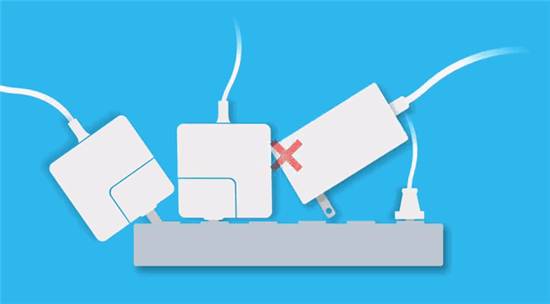
为了解决这个问题,我曾经想了很多解决的办法,比如尽量利用分支的接口缓解插线板的压力,比如充电不再找插线板而是连在电脑上,甚至还想过电脑只有快没电的时候再插电源,平时让给其他设备充电,但是效果都不怎么样。

正是因为遇到了这样那样的问题,我才觉得 Mogics 甜甜圈插线板设计的真的很「走心」。
我相信你一看就明白是怎么回事了,作为一个插线板,Mogics 选择了和平时我们见到的方型插线板不同的「甜甜圈」造型,但这不仅仅是为了好看,而且是可以充分利用圆弧的宽容性,有了它,各种充电器终于可以高兴的放在一起了。

还贴心的放入了两个 USB 接口,支持单口 2.0A 输出👇

更重要的是,从最开始的理念,到产品完成,这个甜甜圈插线板实际上是希望让人随取随用。所以它不但把一段 92cm 长电源线「藏」在了甜甜圈里,省去了你带连接线的麻烦,而且还设计了如此小巧的外形。

甜甜圈中间的插头是国际通用的,不论是美、欧、澳、英,都可以直接使用,省去了带转换头的麻烦。至于说安全性,除过已经具有的内置保险丝,这个甜甜圈插线板还储备了一根备用保险丝,两根额定电流都是 6.3A,所以可以放心使用它。

 提供了丰富的可转换接头
提供了丰富的可转换接头

不管是看起来还是用起来,他的功能都很不错,而它 500g 的重量和小巧的身躯,甚至可以让你出门在外随时装在兜里,不论是对于办公室的小伙伴还是你自己(5 个普通插孔和 2 个 USB 插孔),都算是一个很方便的东西吧。

Bose QC35 降噪耳机
价格:2888 元(京东)

Bose QC35 大概是我身边出现最多的耳机了,不局限于音乐发烧友,很多不谈音质不懂耳机的人也都很喜欢。而只要问起为什么他们会选择它,几乎每个人都传达出一个意思,因为它的降噪效果很好,戴起来也舒服。

耳机的「舒服」,大概是能从两方面来说的,一方面是佩戴的感觉。尽管 Bose QC35 给人的第一眼感觉并非惊艳,重量也不算轻(309g),但用料上的考究和较大的耳罩包围空间让它在长时间佩戴不会给耳朵有太大的负担。

一个细节是,QC35 头梁上靠近皮肤的部分使用了一种名为 Alcantara 的人造材料(触感接近麂皮),它摸起来很柔软但不会有人造皮革那种油腻的感觉。对于长途飞行来说,这些微小的细节对于佩戴感的提升是相当明显的。

而另一方面,作为一款出差神器,Bose QC35 最让人喜欢的地方在于它的降噪功能。前面说了,很多不是音乐发烧友的人,选择它的原因是降噪,而 QC35 相比上一代产品最方便的一点是加入蓝牙功能之后,降噪依然出色。
降噪的效果大概是什么样子呢?打个比方,在飞机、火车这样轰鸣嘈杂的环境中,戴上降噪耳机之后,你可能听到的只有细微的像「下雨」一样的声音,让你在听歌的时候不用开到很伤耳朵的音量就可以好好享受。

由于蓝牙的加入,这款耳机有了更多「玩法」。例如它可以同时连接两个蓝牙设备,让你可以一边连接 Mac 听音乐、看视频(需要自带播放器),同时保持和手机的连接随时接听电话。当有来电时耳机会自动暂停播放并播报来电号码,接听后恢复播放。这样就不用频繁地摘戴耳机了。
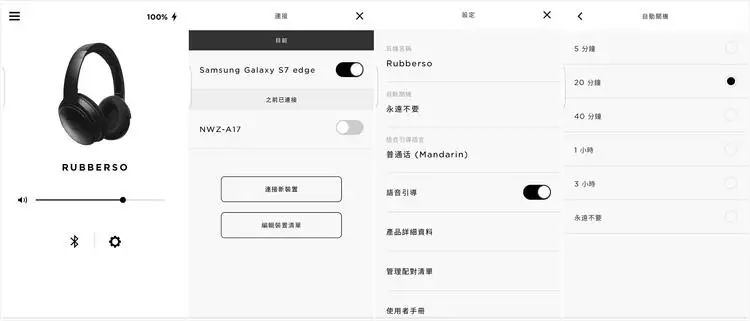
耳罩侧边还能够看到一个 NFC 的标志,这也是它另一个新增的功能——碰一碰就能跟手机连接。理论上通过 NFC 的「握手」可以更加快速地完成蓝牙连接。

Bose QC35 并非主打音质,不支持任何高品质的蓝牙传输技术,包括高通的 aptX、aptX-Lossless,以及索尼所倡导的 LDAC 等,这一点稍显遗憾,但整体上来说,在 iPhone 7 取消 3.5mm 耳机接口的情况下,一款同时支持有线+无线的耳机显然是「最保值」的选择。
在办公室里,安静的状态不但是一种稀缺品,更是一种奢侈品。Bose QC35 几乎能让你在任何嘈杂的环境里寻找到一丝安宁。随着生活的节奏加快,想要躲开嘈杂的环境让自己换换节奏似乎是一件越来越困难的事情了,这或许是这款耳机最大的价值所在。
9-A-M 自动升降桌
价格:购买时根据定制情况而定

升降桌恐怕是这两年在很多办公空间最时尚也是最好用的工具之一。以我为例,每天坐在电脑前至少就是 8 个小时,虽然中途会稍微休息一下,但每天都这样坐着总会出问题的,腰疼、脖子疼倒不用说,其实同一个姿势保持久了会特别疲惫,这时候升降桌就派上用场了。
我们这次使用的是定制版的 9-A-M 自动升降桌,首先,在桌前靠左手的位置,是操作面板。桌子并不是四四方方的,而是在正面有一个曲线造型,在一开始还不太适应,但习惯以后会觉得舒服,能让人站累了有一个靠着的支撑点。

操控面板上直观显示出「向上」「向下」「坐姿模式」「站姿模式」「设定」等不同的选项。「向上/下」属于可以让你自由调节,从 62.3-127cm 以 38mm/s 的速度向上,上升过程很稳定。
而「坐姿模式」「站姿模式」等,都是已经默认好的高度(数值其实也是能够自己来设置的),按一下之后就能自动升降,对大多数人来说,这样的一键升降操作简单又快速。
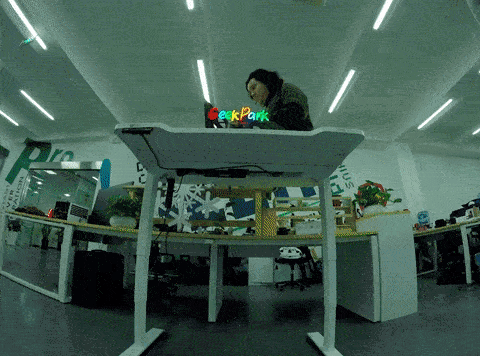
桌子整体则是「工」字型衡量的设计,能承受 160kg 的重量,所以即便是我的重量级同事坐在上面也是没有多少问题。
虽然市面上升降桌非常多,价格差别也比较大。但是电机发出的声音却是很有差别的。由于桌子底部装有静音机电机盒以及动态平衡智能控制盒,所以当升降的时候,它表现出来的安静倒是让我印象深刻。所以我的建议是,不论是挑选什么品牌的升降桌,一定要考虑噪音大小,因为在大家都在认真工作的办公室里,不打扰就是一种美德。


在使用了很长时间之后,这张桌子给我留下印象最深的是它的稳定性,不管是需要升降还是说就固定在一定高度,丝毫没有晃动,而且承重性能出色,在办公室里,这样的桌子往往会让你觉得很自由。
由于主要是面向企业用户,所以这款桌子在价格上并没有日常家庭版本那样便宜,官方表示还提供了手机端 app 来进行控制和健康追踪,可我觉得,这样一张桌子,在它的核心功能上能让人放心就已经很好用,我也不会尝试着用手机遥控它升降,虽然那样很酷,但应用的场合实在是太少了。假如你只是想买一张放在家里,你也可以以此为参考,选到最适合自己的那张桌子。
到这里,这次关于办公室里能适合提升幸福感的工具就介绍完了,但这并不是全部,我相信还有很多工具,伴随着现在科技的发展正在让大家办公场景变得越来越美好,我们极客之选也会继续寻找那些适合于这个场景下的各种有趣有用的工具,如果你有什么好的推荐,也不妨留言告诉我们哦~
编辑:Rubberso
![]()
本文由极客公园原创
转载联系 [email protected]